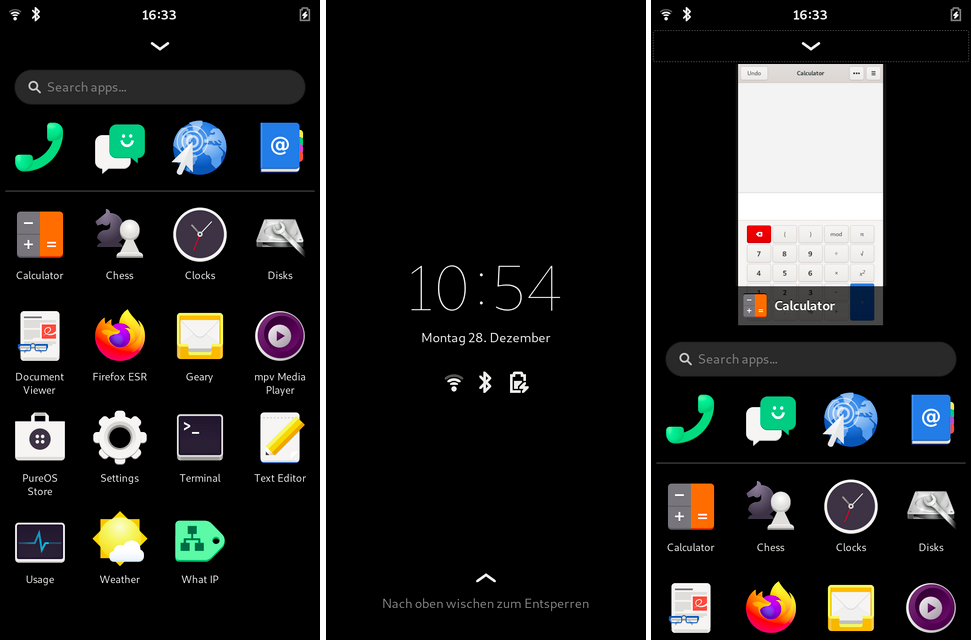Untuk masa yang lama, sebenarnya Android, terdapat sistem operasi mudah alih berasaskan Linux. Apa yang telah tersedia dengan harga lebih sedikit adalah sistem yang lebih menyerupai Linux desktop daripada Android Google. Antaranya, beberapa yang menonjol, seperti Ubuntu Touch yang paling sesuai Ubunlog, yang Canonical mula dibangunkan dan ditinggalkan untuk memfokuskan hanya pada sistem desktop, Manjaro, Arch Linux dan satu lagi yang akan menarik minat pembaca kami: Orang Mobian, yang namanya berasal dari Mobile + Debian.
Mobian bukan Ubuntu Touch. UBports memfokuskan diri pada Lomiri, nama baru untuk Unity8, dan Ubuntu Touch yang berfungsi pada banyak peranti, termasuk beberapa yang pada awalnya dijual dengan Android. Mobian ialah Sistem operasi Linux untuk telefon bimbit dan tablet, tetapi dengan falsafah yang kurang konservatif yang mengingatkan kita banyak perkara yang kita lihat di desktop.
Mobian: Debian di telefon bimbit dan tablet, dengan akses ke repositori
Seperti hampir semua orang, Mobian bertaruh phosh (Shell Shell), desktop yang berdasarkan GNOME. Ramai di antara kita menyukai Plasma Mobile lebih baik, tetapi pada masa ini Phosh berprestasi lebih baik apabila disambungkan ke papan kekunci atau monitor luaran dan diterjemahkan ke dalam lebih banyak bahasa. Seperti sebilangan besar sebaran mudah alih ini, ia serasi dengan peranti seperti PINE64 (PinePhone / PineTab), tetapi juga dengan Librem 5 dari Purism, OnePlus 6 dan 6T dan Pocophone F1.
Perkara yang baik mengenai Mobian, walaupun ia bukan sesuatu yang eksklusif, adalah demikian kita boleh memasang perisian dari repositori, seperti yang kita lakukan di Debian atau Ubuntu dengan perintah "sudo apt install package-name". Sebaliknya, ia sesuai dengan pakej Flatpak, walaupun mungkin tidak berfungsi kerana tidak bersedia untuk jenis peranti ini atau tidak tersedia secara langsung.
Cara memasang Mobian pada telefon atau tablet saya
Dengan mempertimbangkan bahawa ia hanya disokong secara rasmi di terminal yang telah kami sebutkan di atas, hanya ada satu cara untuk memasangnya, atau dua, bergantung pada apakah kami ingin melakukannya dalam satu. Kad SD atau dalam ingatan dalaman. Kita boleh memasangnya pada SD dengan Etcher atau dari komputer Linux dengan menaip yang berikut di terminal:
sudo dd bs=64k if=ruta-a-la-imagen.img of=/dev/mmcblk0 status=progress
Dari perkara di atas, anda harus menukar "path-to-the-image.img" ke path ke gambar dan "0" ke nombor lain, selagi SD anda muncul dengan yang lain, sesuatu yang tidak biasa.
Perkara yang sama boleh dilakukan di ingatan dalaman, tetapi untuk itu anda mesti menggunakan Lompat Pandu. Ini adalah perisian yang akan kita pasang pada SD seolah-olah sistem operasi menggunakan kaedah sebelumnya. Apa yang dilakukannya apabila SD dimasukkan ke dalam telefon bimbit atau tablet adalah kita dapat menyambungkan peranti kita ke komputer dan akan mengenalinya sebagai satu lagi SD, sehingga kita dapat memasang sistem operasi dalam memori dalaman. Untuk membuatnya lebih difahami, JumpDrive adalah SD yang kami buat untuk melakukan semacam bypass.
Sebagai komen pendapat peribadi, dan dengan mengambil kira bahawa sistem operasi ini masih dalam pembangunan, I Saya cadangkan memasang versi Nightly oleh Mobian, boleh didapati di pautan ini. Itu dan tidak menghabiskan masa yang lama tanpa mengemas kini, kerana kemas kini yang sangat besar akhirnya menunjukkan kesalahan.
Aplikasi yang dipasang sebelumnya
Walaupun dilengkapi dengan aplikasi untuk segalanya, tidak ada aplikasi yang tersisa. Sehingga hari ini, ini dipasang:
- Aplikasi Telefon.
- Aplikasi Mesej.
- Epiphany (penyemak imbas web).
- Agenda kenalan.
- Kalkulator.
- Kalendar.
- Konfigurasi
- Konfigurasi rangkaian.
- Penyunting teks.
- ESR Firefox.
- Geary sebagai pelanggan e-mel.
- Perakam suara.
- King's Cross sebagai emulator terminal.
- Lollypop sebagai pemain muzik.
- Peta
- Megapixel sebagai kamera foto.
- Meteorologi.
- Portfolio sebagai pengurus fail.
- Monitor tenaga.
- Jam
- Perisian GNOME sebagai pusat perisian.
- Tugas yang belum selesai.
- Monitor aktiviti.
- Video (Totem).
- Pemapar dokumen.
- Pemapar gambar.
Perkara yang perlu dilakukan selepas memasang Mobian
Pada permulaan pertama memerlukan lebih lama. Seperti pada masa-masa lain, logo Mobian muncul, tetapi di bawahnya menunjukkan teks "Mengubah saiz sistem fail semasa boot awal" sementara itu membuat pemasangan mengambil seluruh cakera keras. Setelah unit diubah saiznya, teks akan hilang dan ia mula normal. Kata laluan lalai adalah 1234.
Perlu menunggu beberapa saat sehingga kita melihat konfigurasi awal di mana kita memilih bahasa antara muka, bahasa tulisan, jika kita membiarkan beberapa tetapan privasi diaktifkan atau dinyahaktifkan dan jika kita ingin menyambungkan beberapa akaun seperti Google. Maka berbaloi kemas kini semua pakej dari terminal (King's Cross) dengan sudo peningkatan sepenuhnya.
Dengan sistem operasi yang telah dikemas kini, sudah tiba masanya untuk pasang perisian yang kita mahukan dan nyahpasang yang tidak kami mahukan. Memandangkan Mobian tidak termasuk banyak bloatware, Saya akan terus memasang perisian seperti GIMP atau LibreOffice. Sungguh mengejutkan sejauh mana ia berfungsi, walaupun ini juga bergantung pada peranti yang kita gunakan.
Adakah juga serasi dengan pakej Flatpak, jadi kita boleh memasang pakej "flatpak" (atau lebih tepatnya pastikan ia dipasang), repositori Flathub (flatpak remote-add –if-not-wujud flathub https://flathub.org/repo/flathub.flatpakrepodan kemudian pasang perisian dengan arahan yang muncul di Halaman Flathub.
Antara muka pengguna
Antara muka Phosh adalah seperti yang anda lihat pada tangkapan skrin sebelumnya. Tidak ada skrin utama seperti pada iOS atau Android; ia terus ke laci aplikasi. Apabila kita membuka aplikasi di bawah, anak panah akan muncul dari mana kita akan memasuki multitasking yang menunjukkan aplikasi dalam bentuk kad. Untuk menutupnya, sapu sahaja ke atas. Di sebelah kanan ada ikon papan kekunci sekiranya kita mahu menulis.
Dengan mengetuk bateri kita dapat mematikan peralatan atau menghidupkan semula, dan menyentuh masa kita akan melihatnya akses pantas untuk mengaktifkan atau menyahaktifkan WiFi, gunakan lampu suluh jika peranti kami mempunyai denyar atau meletakkan antara muka di lanskap, antara lain.
Cara mengambil tangkapan skrin di Phosh
phosh tidak mempunyai cara asli untuk mengambil tangkapan skrin seolah-olah mereka mempunyai Plasma Mobile atau Ubuntu Touch, tetapi ia mempunyai penyelesaian yang mudah. Apa yang harus kita lakukan ialah menggunakan scrot:
- Kami membuka terminal dan menulis:
sudo apt install scrot
- Sekarang, jika kita menulis "scrot", ia akan membuat tangkapan skrin dan menyimpannya di folder peribadi kita, tetapi ia akan dilakukan secara langsung dan akan menyimpan tangkapan skrin terminal itu. Untuk mengelakkan ini, kami akan menggunakan pilihan -d (penundaan, penundaan) dan masa yang munasabah untuk dapat pergi ke tetingkap yang ingin kami tangkap, seperti:
scrot -d 10
Setelah tangkapan dibuat, kami akan melihat pemberitahuan.
Masih ada kerja di hadapan
Sistem operasi ini masih dalam fasa alfa atau beta. PINE64 memilih Manjaro KDE, dan mereka masih dalam versi beta 2. Secara harfiah apa pun boleh gagal kapan saja, jadi kami tidak mengesyorkan menggunakannya pada peranti yang kami andalkan. Perlu dicuba untuk melihat kemajuan yang mereka capai, dan dengan cara bayangkan bagaimana masa depan itu di mana tablet dan telefon bimbit dengan Linux adalah pilihan terbaik.